Über diesen Controller können Sie einen beliebigen Transformationscontroller aus einer anderen Szenedatei extern referenzieren. Der XRef-Controller folgt denselben Konzepten und Prinzipien wie XRef-Objekte und XRef-Material. Er kann die Synergie bei der Zusammenarbeit in einer Produktionsumgebung verbessern, weil er Sie auf Animationsdaten zugreifen lässt, die sich gegenwärtig in einer anderen Szene befinden, während diese Daten von einem anderen Anwender aktualisiert werden.
Während zum Beispiel ein Animator den Gehzyklus einer Figur lokal bearbeitet, kann ein Szenenintegrator in seiner Master-Szene, die verschiedene Figuren enthält, den Gehzyklus extern referenzieren. Der Integrator kann seine Master-Szene jetzt regelmäßig mit den neuesten Änderungen aus der Quellszene aktualisieren. Wenn ein Problem auftritt, kann der Animator die entsprechenden Änderungen vornehmen und sofort in der Master-Szene anzeigen lassen.
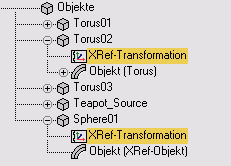
Sie können einen XRef-Controller mit und ohne XRef-Objekt erstellen:
- Sie können die Animation eines Quellobjekts extern referenzieren, das heißt ohne das Objekt selbst, indem Sie der aktuellen Auswahl einen XRef-Controller zuweisen.
- Sie können ein XRef-Objekt erstellen, das den Transformationscontroller des Quellobjekts automatisch in einem XRef-Controller verschachtelt. Die Liste der XRef-Elemente im Dialogfeld der XRef-Objekte enthält sowohl XRefs als auch separate Einträge.
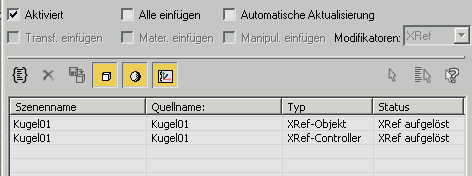 Anmerkung: Die Option "Transf. zusammenführen" muss deaktiviert sein, wenn ein Controller extern referenziert wird. Andernfalls wird der Controller mit der aktuellen Szene zusammengeführt.
Anmerkung: Die Option "Transf. zusammenführen" muss deaktiviert sein, wenn ein Controller extern referenziert wird. Andernfalls wird der Controller mit der aktuellen Szene zusammengeführt.
Um einen XRef-Controller zu entfernen, klicken Sie mit der rechten Maustaste auf den Eintrag in der Liste der XRef-Elemente und wählen im Kontextmenü die Option "In Szene zusammenführen" oder weisen dem Objekt einen neuen Transformationscontroller zu.
Obwohl die XRef-Controller in der Master-Szene schreibgeschützt sind, können Sie der Animation des Objekts einen lokalen Abstand hinzufügen.
Prozeduren
So weisen Sie einen XRef-Controller mithilfe der Bewegungsgruppe zu:
-
 Wählen Sie ein Objekt in der aktuellen Szene aus.
Wählen Sie ein Objekt in der aktuellen Szene aus.
- Klicken Sie in der
 Bewegungsgruppe auf "Parameter", und öffnen Sie das Rollout "Controller zuweisen".
Bewegungsgruppe auf "Parameter", und öffnen Sie das Rollout "Controller zuweisen".
- Markieren Sie in der Liste "Controller zuweisen" die Transformationsspur.
- Klicken Sie auf die Schaltfläche
 (Controller zuweisen), und wählen Sie dann "XRef-Controller" im Dialogfeld "Transformationscontroller zuweisen".
(Controller zuweisen), und wählen Sie dann "XRef-Controller" im Dialogfeld "Transformationscontroller zuweisen".
- Navigieren Sie im Dialogfeld "Datei öffnen" zur Datei, von der aus Sie den Transformationscontroller extern referenzieren möchten, und klicken Sie dann auf "Öffnen".
- Wählen Sie im Dialogfeld "XRef zusammenführen" das Objekt aus, dessen Transformationscontroller zum externen Referenzieren verwendet werden soll.
3ds Max referenziert die Transformations-Controller des Szenenobjekts von den Controllern des externen Objekts.
Tipp: Über das Rollout "Parameter" des XRef-Controllers können Sie auch einen anderen Controller aus einer anderen Datei oder aus einem anderen Objekt extern referenzieren.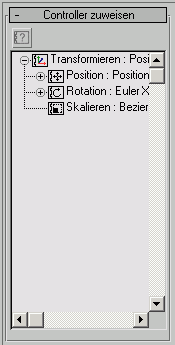
Transformationsposition des Objekts markiert.
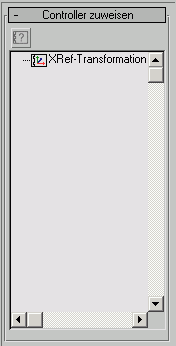
Transformationsposition des Objekts extern referenziert.
So fügen Sie der Animation eines XRef-Objekts einen Transformationsabstand hinzu und setzen diesen zurück:
- Erstellen Sie eine Kugel bei [0,0,0], und
 animieren Sie sie von [0,0,0] bis [5,5,5]
animieren Sie sie von [0,0,0] bis [5,5,5]
-
 Speichern Sie die Szene, und wählen Sie dann das Menü Datei
Speichern Sie die Szene, und wählen Sie dann das Menü Datei  Zurücksetzen.
Zurücksetzen.
- Wählen Sie im Menü Datei den Befehl Referenzen
 und dann XRef-Objekte.
und dann XRef-Objekte.
- Stellen Sie im Dialogfeld "XRef-Objekte" sicher, dass die Option "Transf. zusammenführen" deaktiviert ist, und klicken Sie auf
 (XRef-Datensatz aus Datei erstellen). Wählen Sie dann die zuvor gespeicherte Szene aus.
(XRef-Datensatz aus Datei erstellen). Wählen Sie dann die zuvor gespeicherte Szene aus.
Die Kugel wird in der Master-Szene bei [0,0,0] angezeigt.
-
 Verschieben Sie die Kugel nach [10,10,10].
Verschieben Sie die Kugel nach [10,10,10].
Die Kugel wird von [10,10,10] nach [15,15,15] versetzt.
- Klicken Sie im Dialogfeld "XRef-Objekte" in der Liste der XRef-Einträge mit der rechten Maustaste auf den Eintrag "XRef-Controller".
- Wählen Sie im Kontextmenü die Option "XRef-PRS-Abstand zurücksetzen".
Dadurch wird der lokale Abstand der Kugel entfernt, sodass die Kugel zur ursprünglichen Position [0,0,0] zurückkehrt.
Benutzeroberfläche
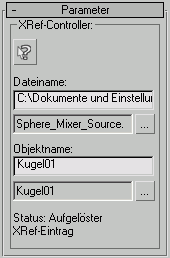
Ähnlich wie mit den Steuerelementen im Rollout "XRef-Objekt" können Sie über die Steuerelemente in diesem Bereich den Dateipfad, Dateinamen und Objektnamen der Quelle des XRef-Controllers ändern.
-
 Zugehörigen XRef-Eintrag im Dialogfeld "XRef-Objekt" hervorheben
Zugehörigen XRef-Eintrag im Dialogfeld "XRef-Objekt" hervorheben - Öffnet das Dialogfeld "XRef-Objekt" und hebt dort den entsprechenden XRef-Eintrag hervor.
Steuerelemente unter "Dateiname"
- [Dateinamenfeld]
- Zeigt Pfad und Dateiname der Szene an, die den Quell-Controller enthält. Sie können dieses Feld bearbeiten und auf einen anderen Pfad oder eine andere Datei verweisen.
- [Dateinamenanzeige]
- Hier wird nur der Dateiname ohne Pfadangabe angezeigt.
-
 Pfad
Pfad - Öffnet ein Dateiauswahl-Dialogfeld. Dort können Sie eine neue Datei auswählen (entweder ".max" oder ".chr").
Steuerelemente unter "Objekt"
- [Objektnamenfeld]
- Dieses Feld zeigt den Namen des Quellobjekts an, auf das in der Quelldatei verwiesen wird, und das den Quell-Controller enthält.
- [Objektnamenanzeige]
- Zeigt den Dateinamen des Quellobjekts an.
-
 Pfad
Pfad - Über diese Schaltfläche wird das Dialogfeld "XRef zusammenführen" geöffnet, das auf die Szene im Feld für den Namen der XRef-Datei verweist. Hier können Sie ein anderes Objekt bestimmen, das als XRef-Objekt verwendet werden soll.
- [Statusleiste]
- Zeigt Statusinformationen zum XRef-Controller an:
- "Nicht aufgelöste XRef; Datei nicht gefunden": Die Szenedatei mit dem angegebenen Objektnamen wurde nicht gefunden.
- "Nicht aufgelöste XRef; Objekt nicht gefunden": Das Objekt wurde in der angegebenen Szene nicht gefunden.
- "Aufgelöster XRef-Eintrag": Szene und Objekt stimmen überein.